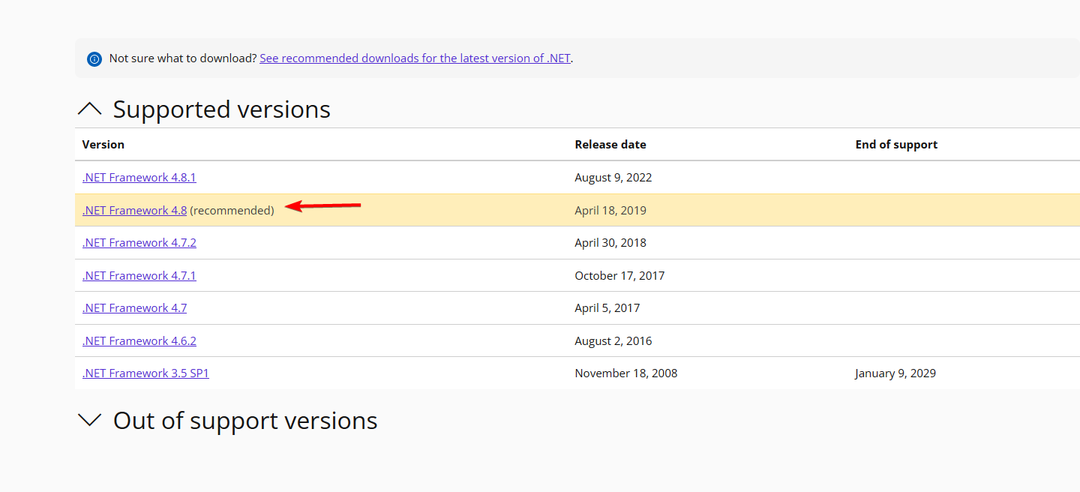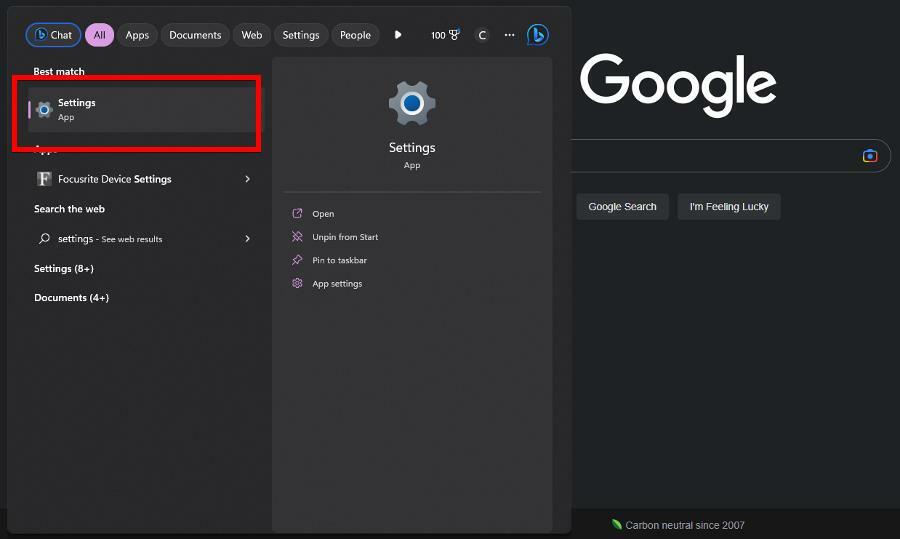Redistribuez le package problématique pour réinitialiser le processus
- Le code d'erreur de séquence de tâches SCCM 0X80091007 est une erreur courante qui se produit lors de l'installation d'un système d'exploitation ou d'une application.
- Le script de séquence de tâches SCCM ne s'exécute pas ou cesse de répondre au milieu du processus.
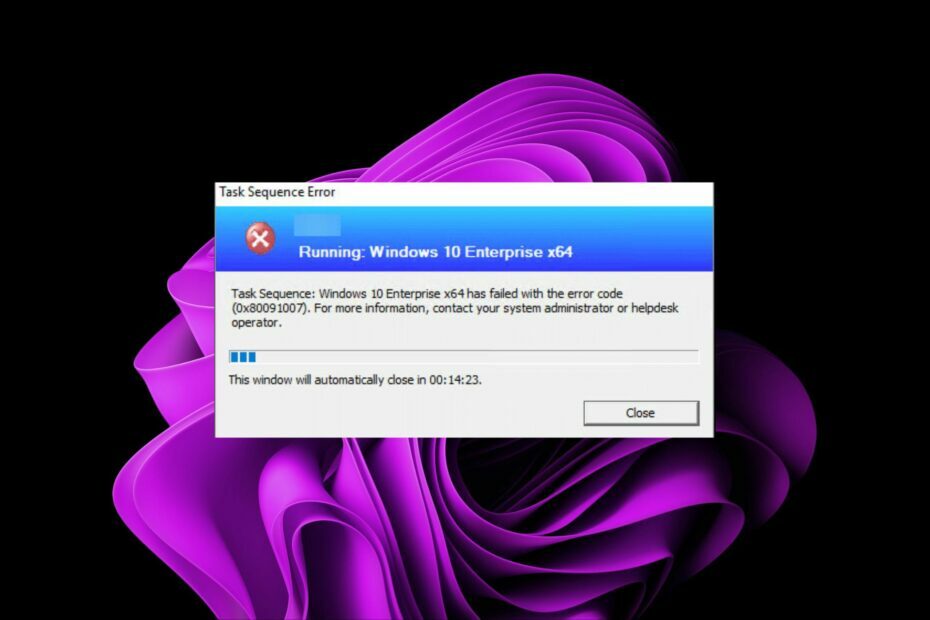
XINSTALLER EN CLIQUANT SUR LE FICHIER DE TÉLÉCHARGEMENT
Fortect est un outil de réparation du système qui peut analyser votre système complet à la recherche de fichiers de système d'exploitation endommagés ou manquants et les remplacer automatiquement par des versions de travail à partir de son référentiel.
Boostez les performances de votre PC en trois étapes simples :
- Téléchargez et installez Fortect sur votre PC.
- Lancez l'outil et Lancer la numérisation
- Faites un clic droit sur Réparation, et corrigez-le en quelques minutes.
- 0 les lecteurs ont déjà téléchargé Fortect jusqu'à présent ce mois-ci
Le code d'erreur de séquence de tâches SCCM 0X80091007 se produit lorsque l'utilisateur sélectionne une séquence de tâches pour un déploiement Windows dans Configuration Manager, mais que la séquence de tâches ne démarre pas.
Une fois traduit, il peut être interprété comme une erreur 0x80091007, où la valeur de hachage est incorrecte. Il est possible que le client SCCM tente de se connecter à une ancienne version du serveur de site, ce qui entraîne cette erreur. Examinons maintenant les solutions possibles.
Pourquoi l'erreur 0x80091007 se produit-elle ?
Une erreur de séquence de tâches est une condition inattendue qui se produit lors de l'exécution d'une tâche. Il peut s'agir d'un déploiement ou d'une installation d'application. La séquence de tâches peut être utilisée pour installer des logiciels, configurer des paramètres, etc.
Dans Configuration Manager, une erreur de séquence de tâches est déclenchée lorsque le contenu traité ne correspond pas au contenu attendu.
Ce code d'erreur indique qu'il y a eu un problème avec la source d'installation. Si vous essayez d'installer une application et que vous voyez cette erreur, cela peut être dû à :
- Problèmes de serveur – Il est possible que le client SCCM n'ait pas pu se connecter au serveur de site en raison problèmes de connectivité réseau.
- Configurations incorrectes – S'il y a un problème avec la configuration du client SCCM, il peut l'empêcher de se connecter au serveur de site.
- Fichiers manquants ou corrompus– Si vous avez un package avec plusieurs fichiers source et qu'il en manque un, cela entraînera une erreur dans votre séquence de tâches. Cela est dû au fait que le fichier restant ne peut pas être traité correctement.
- Emplacement du contenu incohérent – Si l'emplacement du contenu spécifié dans la séquence de tâches ne correspond pas à l'emplacement du contenu sur votre serveur ou vos points de distribution, la tâche peut être interrompue à mi-chemin.
- Problème avec le point de distribution – Si le point de distribution n'est pas disponible, les ordinateurs clients seront impossible d'installer des applications ou des mises à jour logicielles et peut échouer à toutes les étapes de la séquence de tâches.
Comment corriger l'erreur 0x80091007 ?
Avant toute solution approfondie, essayez d'abord ce qui suit :
- Vérifiez la connectivité réseau entre le client et le point de distribution.
- Effectuez une vérification du disque sur votre disque dur à l'aide du Commande CHKDSK.
1. Redistribuer le package au point de distribution
- Lancez votre console SCCM et accédez à l'emplacement suivant:
Surveillance/Aperçu/Statut de la distribution/Statut du contenu - Naviguez vers le Échoué colonne et sélectionnez un package affichant l'erreur 0x80091007.
- Clique sur le Erreur, sélectionnez tous les points de distribution sous Détails de l'actif, faites un clic droit dessus et sélectionnez Redistribuer.
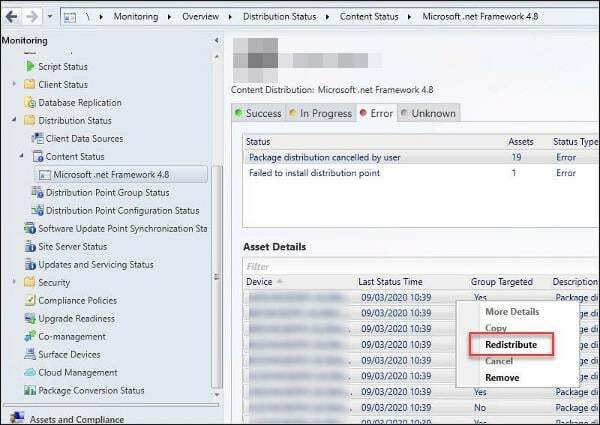
Le point de distribution est un composant SCCM qui stocke les packages et les programmes à envoyer aux ordinateurs clients.
Conseil d'expert :
SPONSORISÉ
Certains problèmes de PC sont difficiles à résoudre, en particulier lorsqu'il s'agit de référentiels corrompus ou de fichiers Windows manquants. Si vous rencontrez des problèmes pour corriger une erreur, votre système peut être partiellement endommagé.
Nous vous recommandons d'installer Restoro, un outil qui analysera votre machine et identifiera le problème.
Cliquez ici pour télécharger et commencer à réparer.
Lorsque vous déployez une application, elle sera d'abord copiée sur le DP, puis envoyée aux clients. La redistribution actualise le contenu et envoie de nouvelles mises à jour et déploiements.
2. Désactiver la réplication différentielle binaire
- Lancez la console Configuration Manager et accédez à l'emplacement suivant:
Bibliothèque de logiciels\Présentation\Gestion des applications\Packages - Cliquez sur le paquet problématique et sélectionnez Propriétés.
- Naviguez vers le La source de données onglet et décochez la Activer la réplication différentielle binaire option.
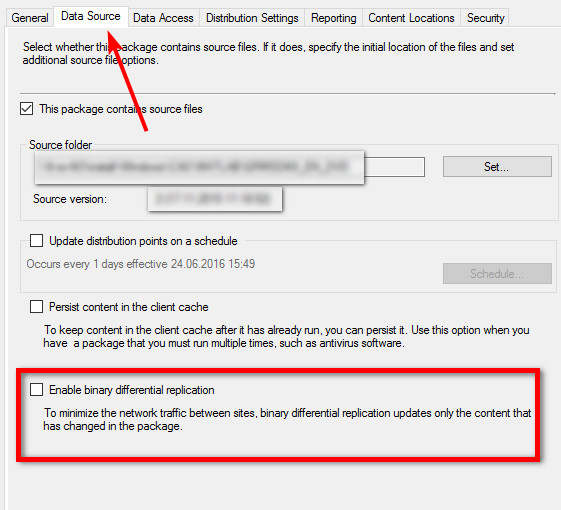
- Cliquer sur Appliquer et D'ACCORD pour enregistrer les modifications.
- Code d'erreur 0x80070050: comment le réparer sous Windows 10 et 11
- Erreur 0x80131700: qu'est-ce que c'est et comment y remédier rapidement
- 0xc1900101 0x30017: comment corriger cette erreur de mise à jour/d'installation
- D3dx9_34.dll manquant: comment y remédier
- Akisp11.dll manquant? Voici comment y remédier
La réplication différentielle binaire est une méthode de déploiement des mises à jour logicielles sur les clients. Lorsque vous utilisez cette méthode, SCCM envoie uniquement les données modifiées dans un package de mise à jour au lieu d'envoyer tout le contenu du package.
Cette fonctionnalité vise à accélérer le processus de correction des clients en envoyant uniquement les modifications depuis la dernière mise à jour. En outre, il est également idéal pour économiser de la bande passante.
Il est particulièrement utile lors du déploiement de grandes applications mais n'a besoin de mettre à jour qu'une petite partie des binaires. Le problème survient lorsque vous avez déployé un package, mais qu'il existe deux versions différentes de ce package dans votre hiérarchie.
Une autre solution qui semblait fonctionner pour une poignée d'utilisateurs consistait à éteindre leurs clés RAM. Si ton l'allocation de mémoire est insuffisante ou si vous vous retrouvez avec une RAM corrompue, remplacez la mémoire système par une autre et essayez à nouveau d'exécuter la séquence de tâches.
D'autres erreurs de séquence de tâches que vous pouvez rencontrer incluent le 0x8007000f, mais nous avons déjà couvert ses correctifs dans notre guide expert.
Partagez avec nous dans la section des commentaires quelle solution a fonctionné pour vous. Nous aimerions également connaître d'autres solutions que nous n'avons pas identifiées.
Vous rencontrez toujours des problèmes ?
SPONSORISÉ
Si les suggestions ci-dessus n'ont pas résolu votre problème, votre ordinateur peut rencontrer des problèmes Windows plus graves. Nous vous suggérons de choisir une solution tout-en-un comme Fortifier pour résoudre efficacement les problèmes. Après l'installation, cliquez simplement sur le Afficher et corriger bouton puis appuyez sur Lancer la réparation.